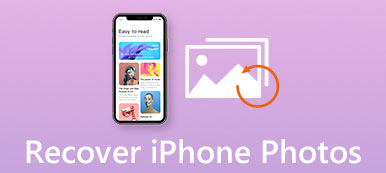Vannak izgalmas GIF-eid a telefonodon vagy a számítógépeden? Amikor eltévednek, szomorúnak kell lennie, mert nem nézheti meg és nem küldheti el a vicces GIF-eket barátainak. Van-e mód visszaszerezni a törölt GIF a készülékeden? Természetesen. A GIF egy képformátum, amely sok más fájlformátumhoz hasonlóan helyreállítható. Ez a cikk bemutatja, hogyan állíthatja vissza a GIF-eket Windows/Mac és mobileszközökön.
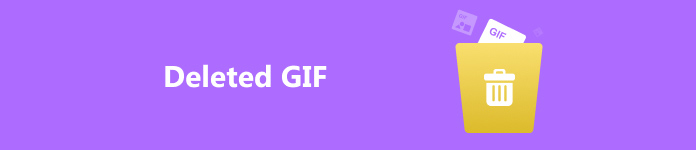
- 1. rész: A törölt GIF-ek megtekintése és visszaállítása a Lomtárból
- 2. rész: A legegyszerűbb módszer a törölt GIF-ek helyreállítására Windows/Mac rendszeren
- 3. rész: A törölt GIF-ek megtekintése Mac gépen a Time Machine segítségével
- 4. rész: A törölt GIF-ek könnyű helyreállítása mobiltelefonján
- 5. rész: GYIK a törölt GIF-ről
1. rész: A törölt GIF-ek megtekintése és visszaállítása a Lomtárból
Ha GIF-jeit a közelmúltban elvesztették, az asztalon lévő Lomtárban ellenőrizheti, hogy ott vannak-e mentve. A törölt GIF-ek mindig a mappában maradnak, hacsak nem törölte a Lomtárat. Ezenkívül a GIF-ek visszaállítása a Lomtárból nagyon egyszerű.
Nyissa meg a Lomtárat, és válassza ki a törölt GIF-et. Kattintson a jobb gombbal rá, majd kattintson a Visszaállítás gombra a törölt GIF egyszerű helyreállításához.
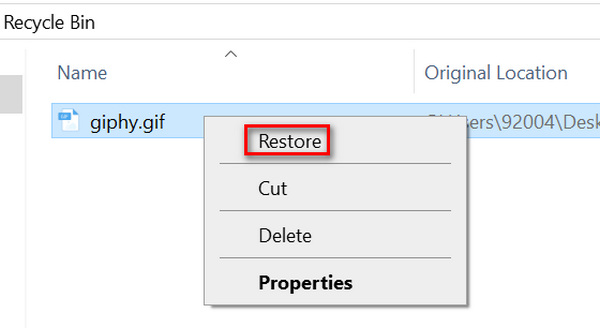
2. rész: A legegyszerűbb módszer a törölt GIF-ek helyreállítására Windows/Mac rendszeren
Ha GIF-jeit véglegesen törli a Lomtárból, továbbra is megvalósítható a GIF-ek helyreállítása? Nehéz lehet, hacsak nem fordulsz hozzá Apeaksoft Data Recovery segítségért. Ez a program gyorsan megkeresi az összes elveszett fájlt és adatot a számítógépén vagy a telefonon. Ezután könnyedén visszaállíthatja a törölt GIF-eket, még akkor is, ha azokat hosszú ideig véglegesen törölték. Ami vonz, az az, hogy össze tudja gyűjteni az összes GIF fájlt egy adott fájlcsoportban, ami nagyon kényelmes az Ön számára a törölt GIF-ek megtekintéséhez.

4,000,000 + Letöltések
Vizsgálja át számítógépét vagy telefonját, hogy gyorsan megkeresse a törölt GIF-eket.
A kényelem érdekében osztályozza GIF-jeit egy adott csoportba.
Tekintse meg a törölt GIF-eket bélyegképekkel és fájldátumokkal.
Mutassa meg a számítógépen törölt GIF-ek elérési útját és fájltípusát.
1 lépés Letöltés Apeaksoft Data Recovery és indítsa el. Mivel vissza szeretné állítani a törölt GIF-eket, válassza a Kép írja be a képernyő felső részén. Ezután válasszon egy lemezt, amelyen a GIF-ek elvesztek. Kattintson a Keresés gombot a GIF fájlok kereséséhez.
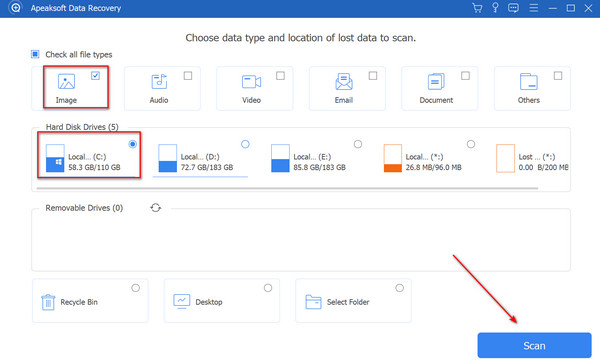
2 lépés El kellene menned a Típuslista a panel bal oldalán számos képformátum ellenőrzéséhez. Még azt is megteheted Photoshop-fájl helyreállítása. Ezután válassza ki a GIF csoport. A törölt GIF-eket piros színben láthatja. Kiválaszthatja a kívánt GIF-eket, és kattintson a gombra Meggyógyul gombot a jobb alsó sarokban a GIF-ek egyszerű helyreállításához.
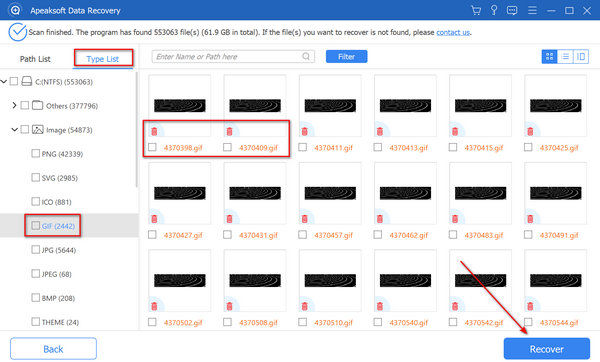
3. rész: A törölt GIF-ek megtekintése Mac gépen a Time Machine segítségével
Ha MacBookot használ, a Time Machine program segíthet a helyi lemezről törölt GIF-ek helyreállításában is. A GIF-eket azonban nem tudja így visszaállítani, ha nem rendelkezik Time Machine biztonsági mentési fájlokkal.
1 lépés Csatlakoztassa a külső Time Machine biztonsági mentési meghajtót a MacBookhoz, és kattintson a időgép gombot a képernyő jobb felső sarkában. Akkor válassz Böngésszen a Time Machine biztonsági másolatai között a törölt GIF-ek megtekintéséhez Mac számítógépén.
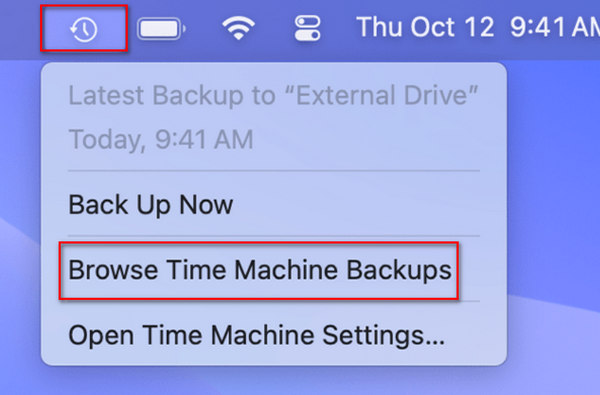
2 lépés Kiválaszthat egy dátumot a MacBookról törölt kívánt GIF-ek kereséséhez. Ezután válassza ki őket, és kattintson a Visszaállítás gombra az alsó oldalon a törölt GIF-ek helyreállításához.

Előfordulhat, hogy a Time Machine-meghajtó nem fedi le a kívánt GIF-eket, mert nem készített biztonsági másolatot a Mac-ről, mielőtt a GIF-ek elvesztek. Ezért munkát igényel visszaállíthatja Mac-ét a Time Machine-ből.
4. rész: A törölt GIF-ek könnyű helyreállítása mobiltelefonján
Biztosan küldtél már GIF-eket a barátaidnak a telefonodon. A törölt GIF-ek visszaállítása Androidon vagy iPhone-on is egyszerű. Az iPhone-on van az iCloud Backup, míg az Androidon a Google Photos Backup. A felhőalapú tárolással könnyedén visszaállíthatja a telefonjáról törölt GIF-eket. Vegyük például a Google Fotókat.
1 lépés Nyissa meg a Google Fotókat, és érintse meg a könyvtár gombot az alsó oldalon, majd a Bin gombot.
2 lépés Ebben az albumban láthatja a törölt fotókat. Keresse meg a törölt GIF-eket. A kijelöléséhez hosszan lenyomva tarthatja őket, majd érintse meg a gombot Visszaad gombot a jobb alsó sarokban a GIF-ek gyors visszaállításához a telefonra.
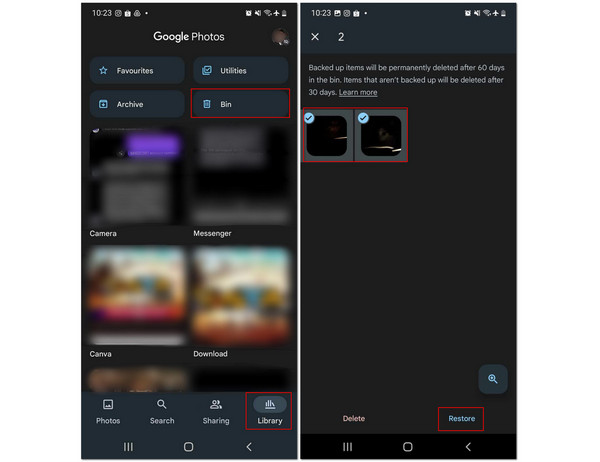
5. rész: GYIK a törölt GIF-ről
A GIF-ek helyreállítása rontja a képminőséget?
attól függ. Ha visszaállítja a GIF-eket egy biztonsági mentési programból, a képminőség romlik, ha a képméret-optimalizálást alapértelmezett biztonsági mentési beállításként állítja be. Az Apeaksoft Data Recovery azonban eredeti minőségben fogja visszaállítani a GIF-eket.
Miért nem tudom visszaállítani a törölt GIF-eket az iCloudból?
Ez valószínűleg azért van, mert az iCloud nem rendelkezik elegendő tárhellyel a törölt GIF-ek biztonsági mentéséhez, ami kár, hogy a fájlok nincsenek tárolva.
Miért nem töltődik be a GIF a helyreállítás után?
Ez a probléma a képnézegetőddel. A GIF-kép mindig dinamikus, hacsak nem statikus képpel hozza létre a GIF-et. Válthat másik képnézegetőre.
Következtetés
GIF helyreállítása valójában nem bonyolult, és ennek számos módja van. Számos biztonsági mentési program vagy szolgáltatás segíthet a törölt GIF-ek visszaállításában. Ha azonban nincs biztonsági másolata, hiába próbálkozik ezekkel a módszerekkel. Miért ne válasszon Apeaksoft Data Recovery? Ez a hatékony program képes átvizsgálni az eszközt, hogy visszaállítsa bármely mappából törölt GIF-eket, még akkor is, ha véglegesen törlődnek. Visszaszerezheti GIF-jeit, és élvezheti az izgalmas GIF-csevegéseket.